슬기로운 생활 리뷰/IT테크리뷰
구글 스프레드시트 드롭다운 목록 만들기
빠르크의3분강좌
2022. 7. 17. 21:07
구글 스프레드시트 드롭다운 목록 만들기
클릭했을 때 목록에서 선택하는 스프레드시트 만드는 방법
안녕하세요. 빠르크 입니다.
구글 스프레드시트에서 반복 입력하는 데이터의 경우
미리 리스트를 만들어서 클릭했을 때 드롭다운 목록에서 선택하여 입력할 수 있습니다.
가령 예를 들어 '성별'을 입력해보는 경우
목록을 클릭했을 때 '남' , '여'를 선택할 수 있습니다.
성별을 입력할 셀 B2에 마우스를 클릭한 후 [데이터] - [데이터 확인]을 클릭합니다.

'기준'에서 아래 그림과 같이 '항목 목록'을 선택한 후 '남,여'를 입력합니다.
항목 목록은 기존에 입력한 텍스트에서 선택할 수 있습니다.
[저장]을 클릭합니다.

B2셀에 드롭다운이 추가되었습니다. 클릭을 하게 되면 아래 그림과 같이 '남' ,'여'에서 선택할 수 있습니다.

현재는 B2 셀에만 드롭다운을 적용했는데 만약 드롭다운을 다른 셀에도 확장하고자 한다면
아래 그림과 같이 셀 오른쪽 아래에 마우스 포인트를 가져간 후 아래로 쭉 드래그하여 적용합니다.
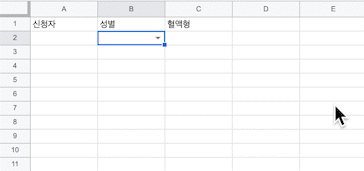
같은 방식으로 이번에는 혈액형을 입력해보겠습니다.
혈액형 셀로 C2를 클릭하여 이동합니다.
그리고 마우스 오른쪽 버튼을 클릭한 후 [데이터 확인]을 클릭합니다.

혈액형의 종류는 A, B, O, AB 이렇게 4가지 종류가 있습니다.
'기준'에서 '항목 목록'을 선택한 후 아래 그림과 같이 'A,B,O,AB'를 입력합니다.
입력을 모두 완료한 후 [저장] 버튼을 클릭합니다.
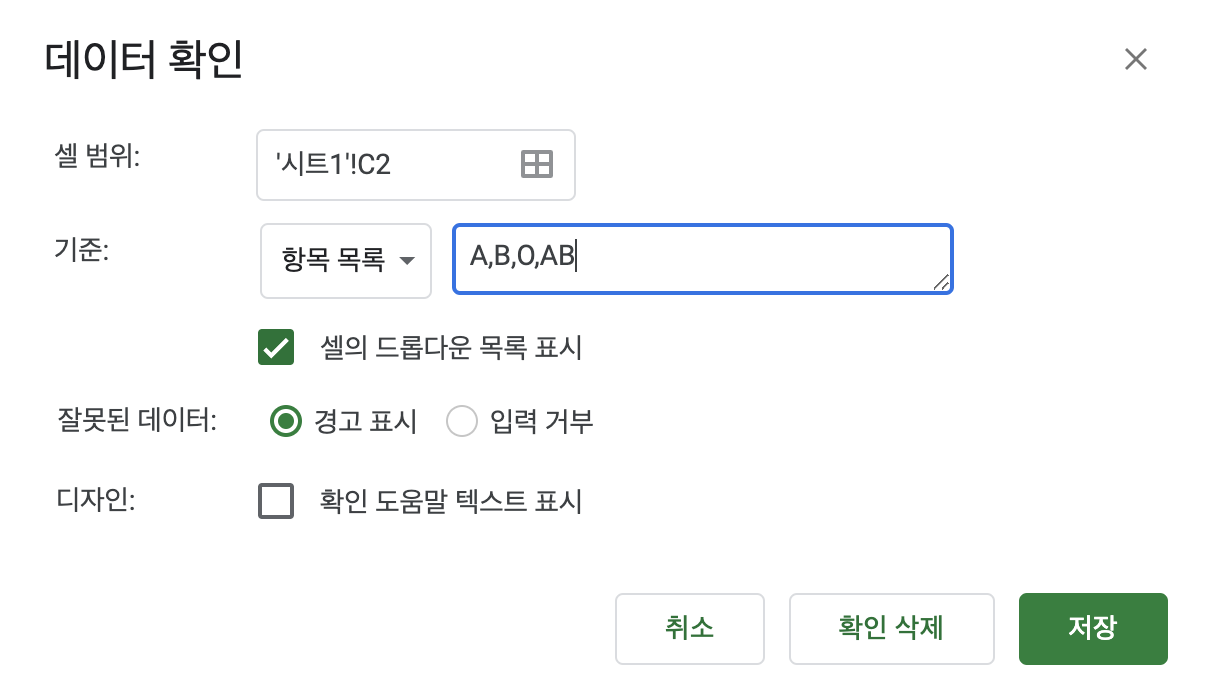
C2셀에 드롭다운이 추가되었고 클릭하면 A, B, O, AB 중에서 선택할 수 있게 되었습니다.
